La gestion des données est essentielle. Google Sheets propose une plateforme conviviale pour le traitement des données, tandis que les outils IA tels que ChatGPT offrent d'énormes possibilités d'automatisation et d'optimisation de l'analyse des données. Dans ce tutoriel, je vais te montrer comment connecter ChatGPT à Google Sheets pour générer automatiquement des publications Instagram ou d'autres textes. Tu apprendras à gérer efficacement les données et à gagner ainsi un temps précieux.
Principales conclusions
- La connexion entre Google Sheets et ChatGPT offre de nouvelles possibilités en matière de traitement des données et d'automatisation.
- Le processus de configuration est simple et nécessite l'installation d'une extension.
- Avec ChatGPT, tu peux rapidement et efficacement générer du contenu basé sur tes données.
Guide pas à pas
Étape 1: Installation de l'extension
Pour utiliser les fonctionnalités de ChatGPT dans Google Sheets, tu dois d'abord installer l'extension appropriée. Ouvre Google Sheets, va dans "Extensions" et sélectionne "Extensions". Recherche "GPT pour Sheets et Docs" et installe-le.
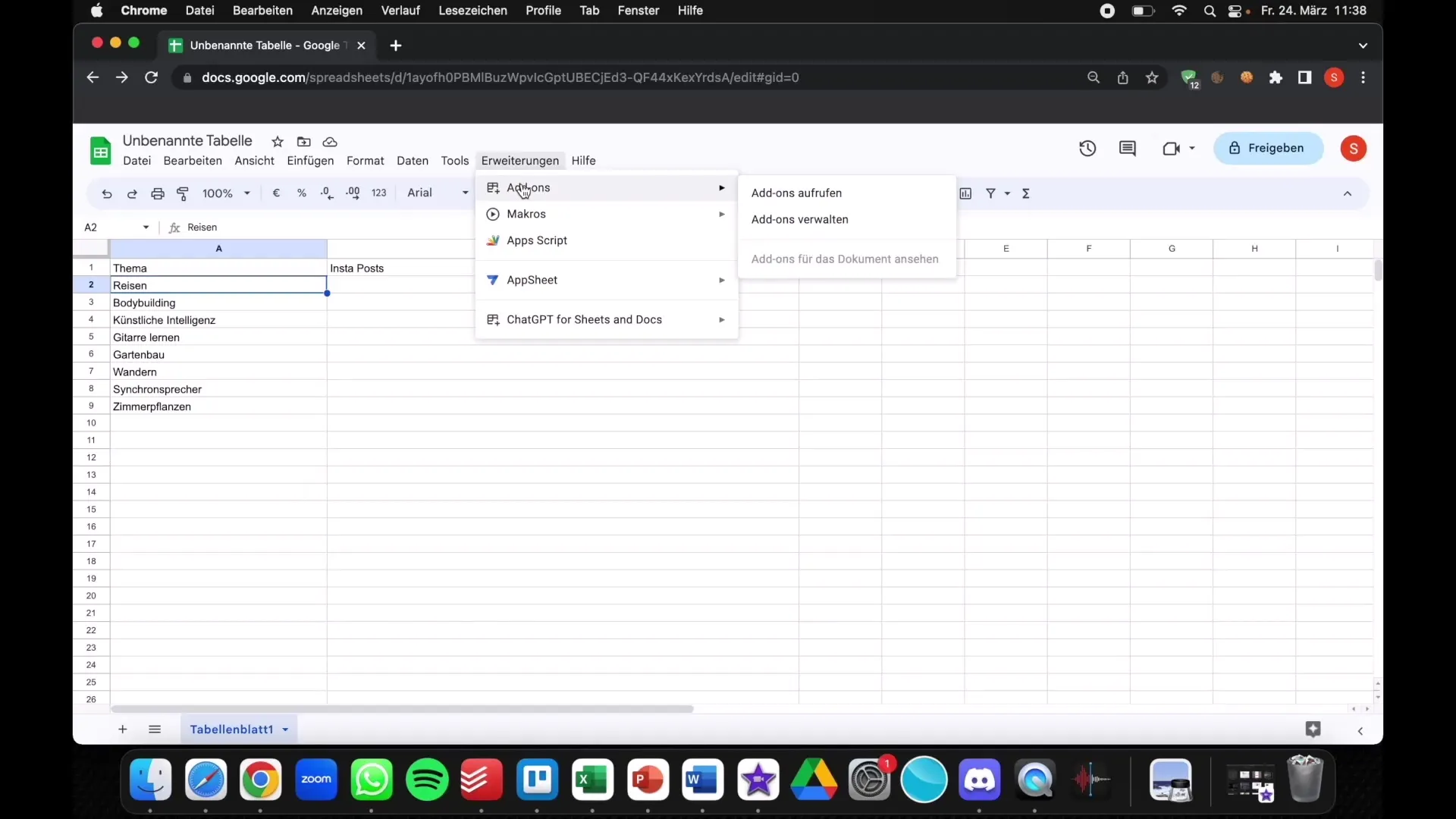
Étape 2: Authentification auprès d'OpenAI
Après l'installation, connecte-toi à ton compte OpenAI. Clique sur "Extensions", va dans "ChatGPT pour Sheets" et active la fonction. Tu seras invité à saisir ta clé API. Tu peux générer cette clé dans ton tableau de bord OpenAI.

Étape 3: Saisie de la clé API
Après avoir copié la clé API, colle-la dans la boîte de dialogue qui apparaît après avoir activé les fonctions. Clique sur "Enregistrer". Cela connecte ton Google Sheet aux fonctionnalités de ChatGPT.
Étape 4: Saisie de la formule
À présent, tu peux commencer à générer du contenu avec ChatGPT. Va dans la cellule où tu veux voir ta publication automatisée et saisis la formule. Commence par "=GPT(" et ajoute l'instruction souhaitée. Par exemple : "Donne-moi une idée pour une publication Instagram sur le thème du voyage".
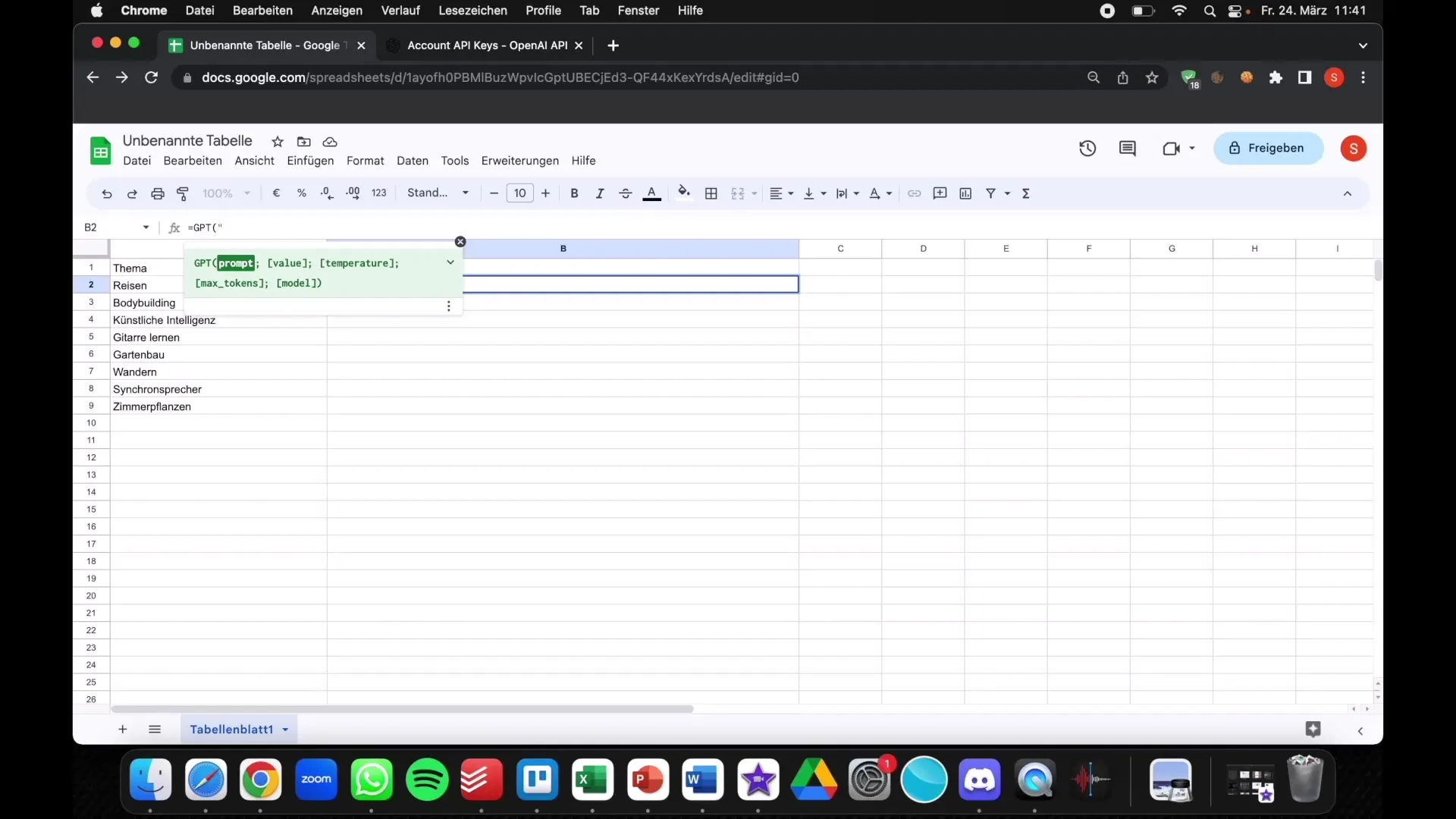
Étape 5: Automatisation en faisant glisser la formule
Pour appliquer la formule à plusieurs lignes, il suffit de la faire glisser vers le bas. Google Sheets ajustera automatiquement la formule et générera le contenu correspondant aux autres sujets que tu as dans les autres cellules.
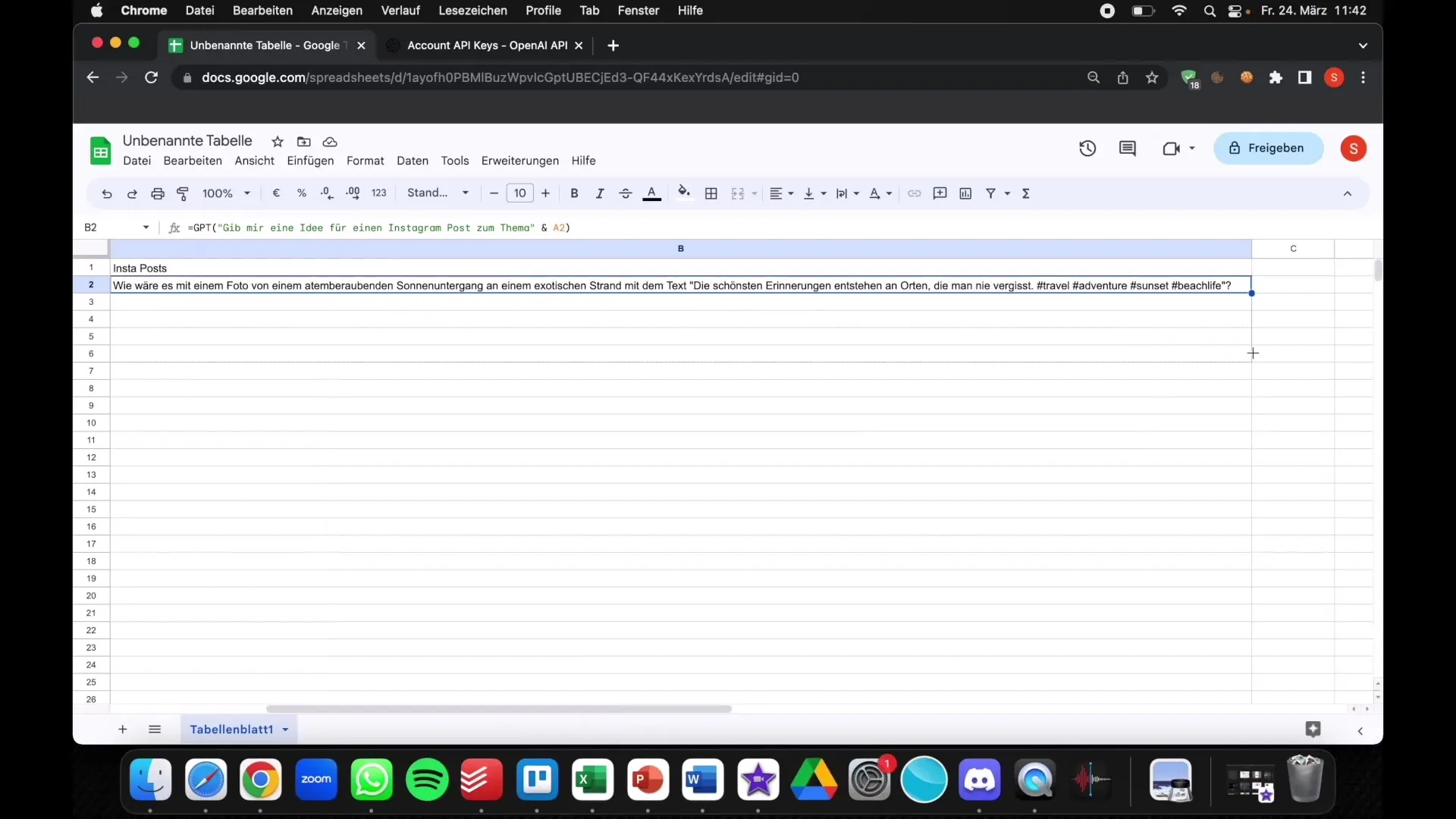
Étape 6: Vérification et ajustements
Une fois les publications générées, tu peux les examiner et les ajuster si nécessaire. Le format est déjà optimisé, tu peux donc utiliser directement le contenu ou le copier sur ton compte Instagram.
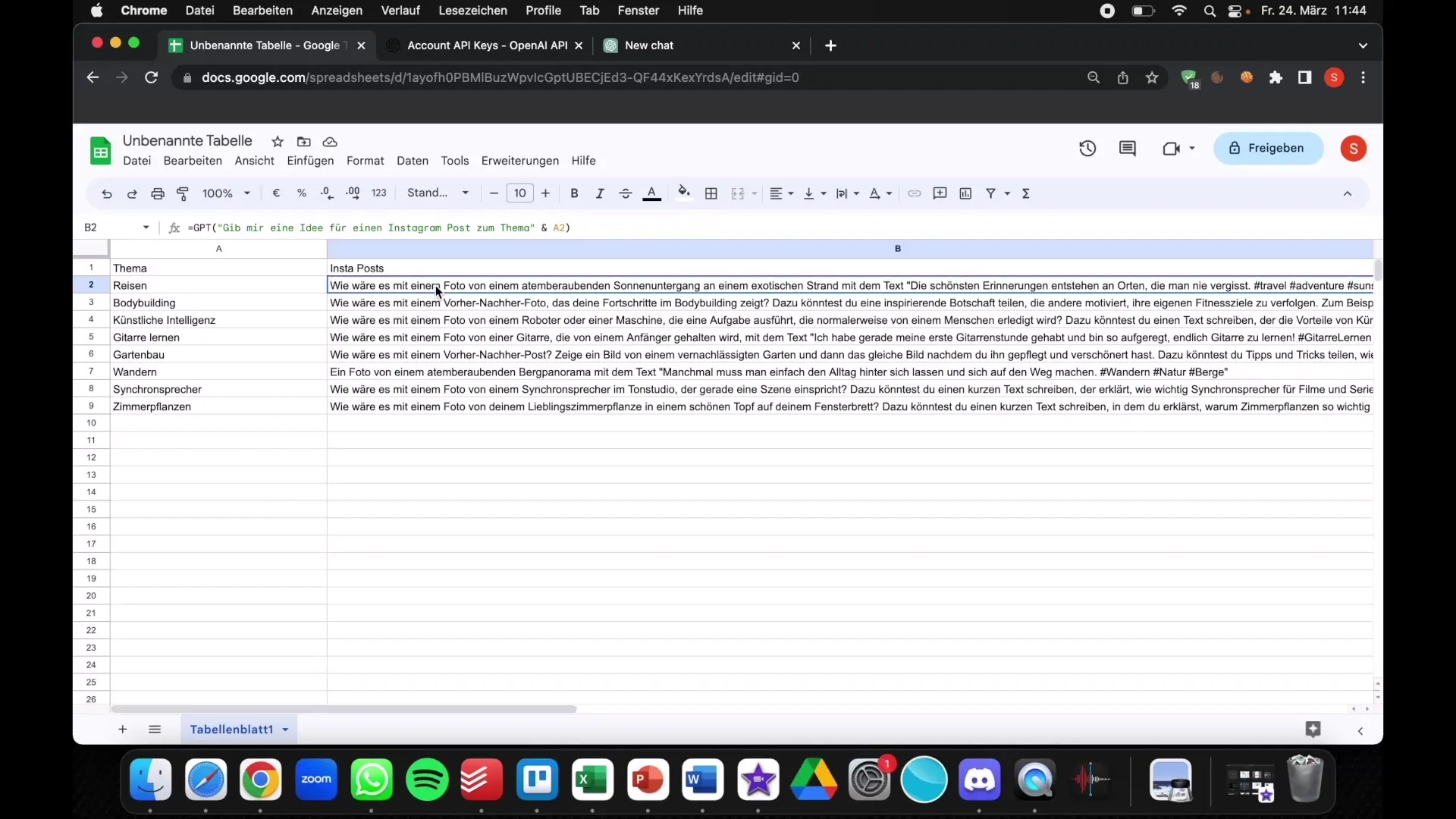
Étape 7: Conseils pour le dépannage
Si la formule ne fonctionne pas comme prévu, vérifie que tu utilises les bons guillemets et parenthèses. Il est également important de suivre précisément la syntaxe. En cas de problèmes persistants, n'hésite pas à laisser un commentaire sous la vidéo ou à me contacter directement pour obtenir de l'aide.
Résumé
Dans ce tutoriel, tu as appris à connecter Google Sheets à ChatGPT pour générer du contenu automatiquement. L'installation de l'extension, l'authentification avec ta clé API et la saisie des formules correctes sont simples. En utilisant ces technologies, tu peux considérablement améliorer l'efficacité de ton traitement des données.
Questions fréquemment posées
Comment connecter Google Sheets à ChatGPT?Allez dans "Extensions", installez l'extension "GPT pour Feuilles et Documents" et saisissez votre clé API.
Que puis-je créer avec ChatGPT dans Google Sheets?Vous pouvez automatiquement générer des textes tels que des publications Instagram, des recettes ou d'autres contenus basés sur vos données.
Comment rendre la formule valide pour plusieurs lignes?Tirez la cellule contenant la formule vers le bas pour appliquer la fonction à d'autres lignes.
Que faire si la formule ne fonctionne pas?Vérifiez la saisie des guillemets et des parenthèses et assurez-vous de suivre la syntaxe.
Puis-je connecter d'autres documents à ChatGPT?Oui, l'extension peut également être utilisée pour Google Docs afin de fournir des fonctionnalités similaires.


